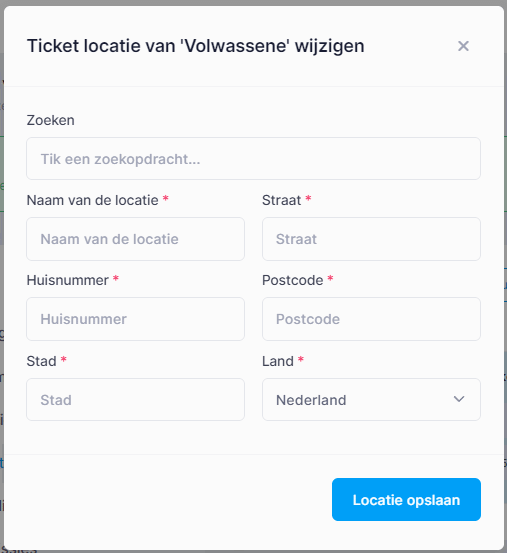Hoe stel ik een datum, tijd en locatie voor een ticket type in?
Hoe stel ik een datum, tijd en locatie voor een ticket type in?
Soms is het gewenst om de locatie en datum en tijd niet op evenement-niveau in te stellen, maar op ticket niveau. Dit is bijvoorbeeld van toepassing bij meerdaagse evenementen, en evenementen die uit meerdere tickets bestaan op verschillende locaties. Om de datum, tijd en locatie per ticket type in te stellen, schakel je de optie "Geavanceerde ticket types" in, in de instellingen van je evenement.
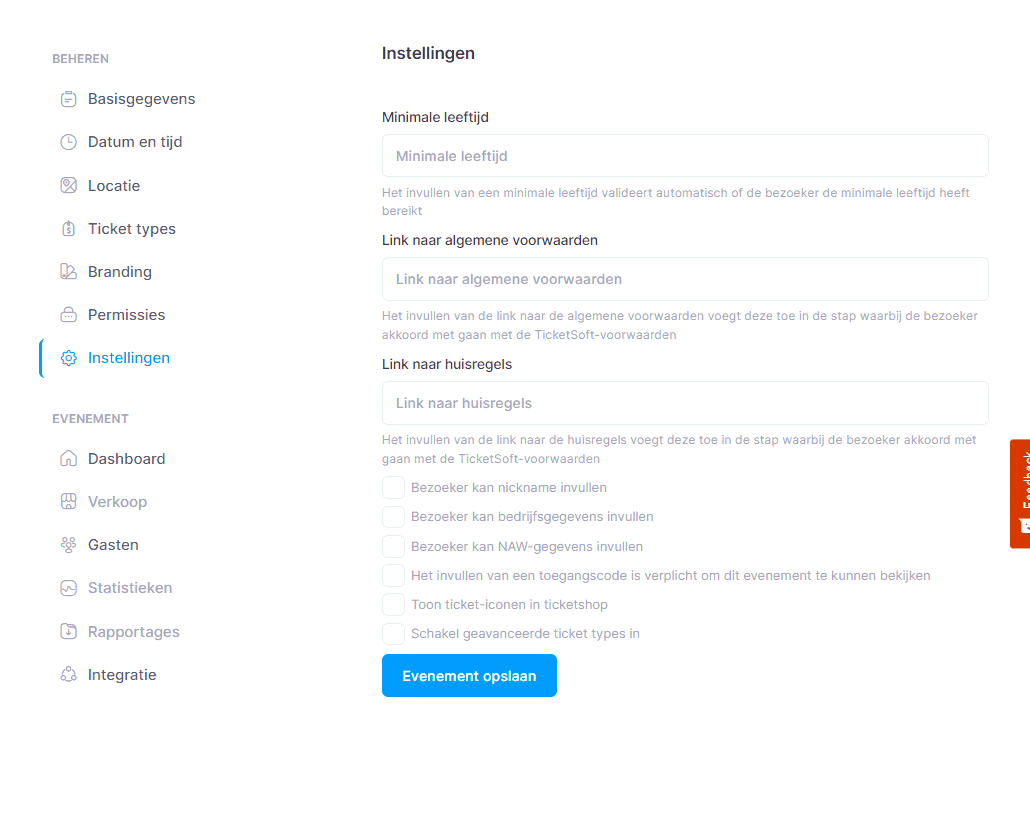
Ga nu naar "Ticket Types" in het menu. Je ziet bij elk ticket type nu extra knoppen om de datum en tijd en locatie in te stellen.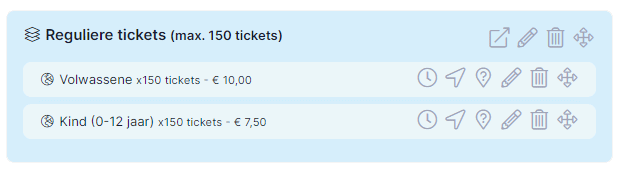
Aangepaste datum en tijd en locatie
Om de datum en tijd van een ticket type in te stellen, klik je op het klokje. Je kan nu instellen vanaf wanneer het ticket geldig is en wanneer het ticket verloopt. Stel je geen aangepaste datum en tijd in? Dan wordt de datum en tijd die bij je evenement ingesteld staan overgenomen. Je kan eenvoudig zien welke ticket types een aangepaste datum en tijd hebben, doordat het klokje groen wordt wanneer er een aangepaste datum en tijd ingesteld staat.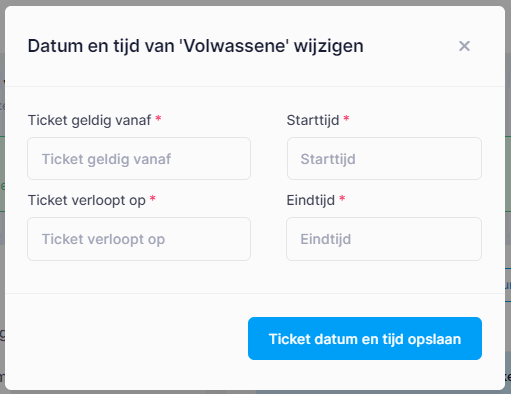
Om de locatie van een ticket type in te stellen, klik je op het navigeer-icoontje. Je kan nu een aangepaste locatie invullen. Stel je geen aangepaste locatie in? Dan wordt de locatie die bij je evenement ingesteld staat overgenomen. Je kan eenvoudig zien welke ticket types een aangepaste locatie hebben, doordat het navigeer-icoontje groen wordt wanneer er een aangepaste locatie ingesteld staat.